计算机硬盘坏道的维修方法
硬盘有坏道如何解决

硬盘有坏道如何解决硬盘是计算机中最关键的组件之一,用于存储操作系统、应用程序、文件和数据等。
然而,硬盘的使用寿命有限,常常会出现坏道问题。
坏道是指硬盘上一些或多个存储单元无法正常读写数据的现象。
坏道不仅会导致文件损坏和数据丢失,还会对计算机的性能产生负面影响。
下面是一些解决硬盘坏道问题的方法:1. 使用硬盘检测工具:现在市面上有很多硬盘检测工具可用于检测和修复硬盘坏道。
例如,Windows下的chkdsk命令可以扫描硬盘并修复文件系统错误;还有一些第三方软件,如CrystalDiskInfo,可以用于检测硬盘坏道,并提供详细的健康报告和状态监控。
2.使用硬盘修复工具:一些硬盘修复工具可以尝试修复由坏道引起的读写错误。
这些工具通常会将坏道标记为不可用,并尝试将数据从坏道复制到健康的存储区域。
然而,这些修复工具并不能保证修复成功,而且在修复坏道时可能导致数据丢失。
3.使用低级格式化工具:低级格式化可以清除硬盘上所有数据,并重新初始化硬盘的存储单元。
这个过程可以识别并标记坏道,从而防止操作系统和应用程序将数据写入这些区域。
低级格式化是一种相对彻底的方法,但需要注意的是,在进行低级格式化之前一定要备份重要数据,因为这个过程将清除整个硬盘。
4.经常进行数据备份:由于坏道问题可能导致数据丢失,所以定期进行数据备份是非常重要的。
备份可以保证即使硬盘出现问题,用户仍能够恢复数据。
5.当硬盘出现坏道时,最好更换一个新的硬盘,以免给计算机的正常使用带来影响。
无论采取何种方法来解决硬盘坏道问题,都应该谨慎进行操作,并备份重要数据。
此外,定期维护硬盘,删除不再使用的文件和应用程序,并保持硬盘的清洁和良好通风,可以延长硬盘的使用寿命。
最后,购买可靠和高品质的硬盘可以降低出现坏道的风险。
电脑提示硬盘错误如何修复硬盘问题

电脑提示硬盘错误如何修复硬盘问题在现代社会中,电脑已经成为人们工作和生活不可或缺的重要工具。
然而,有时候电脑会出现硬盘错误的问题,给我们的使用带来困扰。
本文将会介绍一些解决电脑硬盘错误的方法,帮助大家修复硬盘问题,恢复电脑正常运行。
一、备份重要数据当电脑提示硬盘错误时,首先要做的是备份重要的数据。
由于硬盘错误可能导致数据丢失,我们需要提前备份好重要的文件和资料,以免在修复过程中丢失。
二、检查物理连接在修复硬盘错误之前,我们需要确保硬盘与电脑的物理连接正常。
可以按照以下步骤进行检查:1. 关机并断开电源;2. 打开电脑机箱,并检查硬盘的连接线是否插紧;3. 检查硬盘的电源线是否牢固连接;4. 还可以尝试更换连接线和电源线,以确保连接是否存在问题。
三、使用Windows自带工具修复硬盘错误Windows操作系统自带了一些工具,可以用来修复硬盘错误。
我们可以按照以下步骤进行操作:1. 进入计算机资源管理器,找到出现硬盘错误的硬盘,右键点击该硬盘;2. 选择“属性”选项,在弹出的窗口中选择“工具”选项卡;3. 在“错误检查”中选择“检查”按钮,系统会自动扫描并修复硬盘错误。
四、使用第三方磁盘工具修复硬盘错误除了Windows自带的工具,我们还可以使用一些第三方磁盘工具来修复硬盘错误。
这些工具通常提供更多的功能和选项,能够更彻底地检测和修复硬盘问题。
以下是一些常用的第三方磁盘工具:1. EaseUS Partition Master:这是一款功能强大的磁盘分区管理工具,不仅可以帮助我们修复硬盘错误,还可以进行分区扩容、数据恢复等操作;2. HDD Regenerator:这是一款专门用于修复坏道的工具,能够恢复磁盘表面上的物理问题,对于一些无法通过其他方法修复的硬盘错误很有帮助;3. CrystalDiskInfo:这是一款用于监控硬盘健康状况的工具,可以实时监测硬盘的温度、S.M.A.R.T.状态等信息,并提供硬盘健康评估报告。
硬盘修复方法

硬盘修复方法硬盘使用久了,便有可能出现各种各样的问题,而硬盘“坏道”是这其中最常见的问题。
下面就来给你聊聊硬盘坏道的一些维修维护方法,希望能对你维修硬盘起到些参考作用。
一、硬盘坏道早知道硬盘坏道分为逻辑坏道和物理坏道两种。
前者为软坏道,通常为软件操作或使用不当造成的,可用软件修复;后者为物理性坏道,表明你的硬盘磁道上产生了物理损伤,它只能通过更改硬盘分区或扇区的使用情况来解决。
出现下列情况时也许你的硬盘就有坏道了:首先,你在打开、运行或拷贝某个文件时,硬盘出现操作速度变慢,且有可能长时间操作还不成功或表现为长时间死“啃”某一区域,或同时出现硬盘读盘异响,或干脆WINDOWS系统提示“无法读取或写入该文件”。
这些都可表明你硬盘的某部分出现了坏道。
其次,每次开机时,SCANDISK磁盘扫描程序都会自动运行。
这肯定表明你的硬盘上有需要修复的重要错误,比如坏道。
你在运行该程序时如不能顺利通过,表明硬盘肯定有坏道,或扫描虽然也可通过,但出现红色的“B”标记,表明硬盘也有坏道。
其三,电脑启动时硬盘无法引导,用软盘或光盘启动后可看见硬盘盘符但无法对该区进行操作或操作有误或干脆就看不见盘符,都表明硬盘上可能出现了坏道。
具体表现如开机自检过程中,屏幕提示“Harddisk drive failure”、“Hard drive controller failure”或类似信息,则可以判断硬盘驱动器或硬盘控制器有硬件故障;读写硬盘时提示“Sector not found”或“General error in reading drive C”等类似错误信息,则表明硬盘磁道出现了物理损伤。
最后,电脑在正常运行中出现死机或“该文件损坏”等问题,也可能和硬盘坏道有关。
二、硬盘坏道的维修下面我们就给大家介绍一些常见的硬盘坏道维修方法。
1.SCANDISK(磁盘扫描程序)是解决硬盘逻辑坏道最常用的程序,而我们常见的FORMAT命令不能对任何硬盘坏道起到修复作用,这点大家需要明白。
移动硬盘坏道修复教程
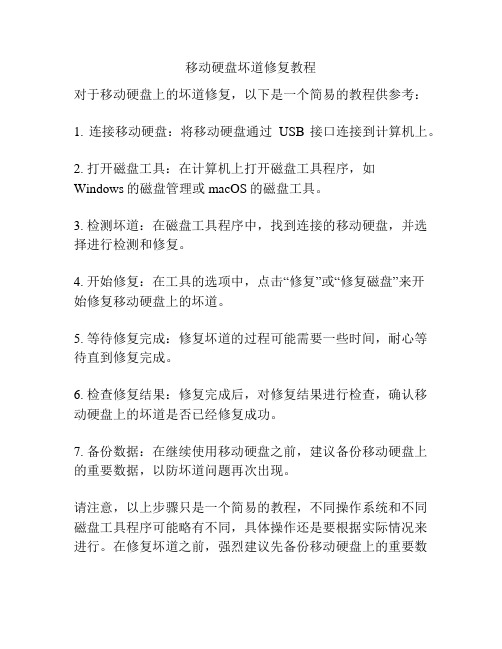
移动硬盘坏道修复教程
对于移动硬盘上的坏道修复,以下是一个简易的教程供参考:
1. 连接移动硬盘:将移动硬盘通过USB接口连接到计算机上。
2. 打开磁盘工具:在计算机上打开磁盘工具程序,如
Windows的磁盘管理或macOS的磁盘工具。
3. 检测坏道:在磁盘工具程序中,找到连接的移动硬盘,并选择进行检测和修复。
4. 开始修复:在工具的选项中,点击“修复”或“修复磁盘”来开
始修复移动硬盘上的坏道。
5. 等待修复完成:修复坏道的过程可能需要一些时间,耐心等待直到修复完成。
6. 检查修复结果:修复完成后,对修复结果进行检查,确认移动硬盘上的坏道是否已经修复成功。
7. 备份数据:在继续使用移动硬盘之前,建议备份移动硬盘上的重要数据,以防坏道问题再次出现。
请注意,以上步骤只是一个简易的教程,不同操作系统和不同磁盘工具程序可能略有不同,具体操作还是要根据实际情况来进行。
在修复坏道之前,强烈建议先备份移动硬盘上的重要数
据,以防修复过程中数据丢失。
如果移动硬盘上的坏道问题无法自行修复,建议将其送修给专业的数据恢复服务机构。
如何维修硬盘坏道
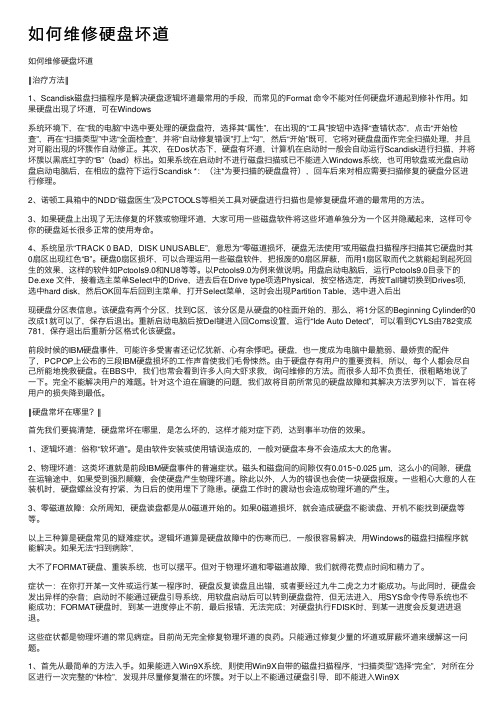
如何维修硬盘坏道如何维修硬盘坏道‖治疗⽅法‖1、Scandisk磁盘扫描程序是解决硬盘逻辑坏道最常⽤的⼿段,⽽常见的Format 命令不能对任何硬盘坏道起到修补作⽤。
如果硬盘出现了坏道,可在Windows系统环境下,在“我的电脑”中选中要处理的硬盘盘符,选择其“属性”,在出现的“⼯具”按钮中选择“查错状态”,点击“开始检查”,再在“扫描类型”中选“全⾯检查”,并将“⾃动修复错误”打上“勾”,然后“开始”既可,它将对硬盘盘⾯作完全扫描处理,并且对可能出现的坏簇作⾃动修正。
其次,在Dos状态下,硬盘有坏道,计算机在启动时⼀般会⾃动运⾏Scandisk进⾏扫描,并将坏簇以⿊底红字的“B”(bad)标出。
如果系统在启动时不进⾏磁盘扫描或已不能进⼊Windows系统,也可⽤软盘或光盘启动盘启动电脑后,在相应的盘符下运⾏Scandisk *:(注*为要扫描的硬盘盘符),回车后来对相应需要扫描修复的硬盘分区进⾏修理。
2、诺顿⼯具箱中的NDD“磁盘医⽣”及PCTOOLS等相关⼯具对硬盘进⾏扫描也是修复硬盘坏道的最常⽤的⽅法。
3、如果硬盘上出现了⽆法修复的坏簇或物理坏道,⼤家可⽤⼀些磁盘软件将这些坏道单独分为⼀个区并隐藏起来,这样可令你的硬盘延长很多正常的使⽤寿命。
4、系统显⽰“TRACK 0 BAD,DISK UNUSABLE”,意思为“零磁道损坏,硬盘⽆法使⽤”或⽤磁盘扫描程序扫描其它硬盘时其0扇区出现红⾊“B”。
硬盘0扇区损坏,可以合理运⽤⼀些磁盘软件,把报废的0扇区屏蔽,⽽⽤1扇区取⽽代之就能起到起死回⽣的效果,这样的软件如Pctools9.0和NU8等等。
以Pctools9.0为例来做说明。
⽤盘启动电脑后,运⾏Pctools9.0⽬录下的De.exe ⽂件,接着选主菜单Select中的Drive,进去后在Drive type项选Physical,按空格选定,再按Tall键切换到Drives项,选中hard disk,然后OK回车后回到主菜单,打开Select菜单,这时会出现Partition Table,选中进⼊后出现硬盘分区表信息。
机械硬盘坏道修复方法

机械硬盘坏道修复方法一、引言机械硬盘作为计算机的重要存储设备,经常会出现坏道问题。
坏道指的是硬盘上的数据存储单元出现损坏,导致数据读写错误或丢失。
本文将介绍几种常用的机械硬盘坏道修复方法,以帮助读者解决相关问题。
二、检测坏道在修复机械硬盘坏道之前,我们首先需要检测硬盘上的坏道情况。
Windows系统提供了磁盘检查工具,可以帮助我们快速发现坏道。
具体操作为:打开“我的电脑”,右击需要检测的硬盘,选择“属性”,进入“工具”选项卡,点击“检查”按钮,勾选“自动修复文件系统错误”和“扫描并尝试恢复坏扇区”,然后点击“开始”。
三、修复坏道1. 使用系统自带工具修复Windows系统自带了一个磁盘修复工具,可以帮助我们修复一部分坏道。
具体操作为:打开命令提示符,输入命令“chkdsk /f D:”(其中D代表需要修复的硬盘盘符),然后按下回车键,系统会自动扫描并修复坏道。
需要注意的是,在修复过程中可能会出现数据丢失的情况,因此建议在修复之前备份重要数据。
2. 使用第三方修复工具除了系统自带的工具,还有一些第三方软件可以帮助我们修复机械硬盘的坏道。
例如,HDAT2是一款功能强大的硬盘诊断与修复工具,可以快速检测和修复坏道。
使用该工具需要先将其下载并刻录到光盘或U盘中,然后通过引导方式启动电脑,按照提示进行修复操作。
3. 物理修复如果以上方法都无法修复坏道,那么可能是硬盘硬件本身出现了问题。
这时,我们可以尝试进行物理修复。
具体操作为:将硬盘取出,用纸巾轻轻擦拭硬盘表面,去除灰尘和杂质。
然后,用专业的硬盘修复工具或者磁盘表面磨光机对硬盘表面进行修复。
需要注意的是,在进行物理修复时,一定要小心操作,避免对硬盘造成更大的损坏。
四、预防坏道坏道是机械硬盘常见的问题,为了避免出现坏道,我们可以采取一些预防措施。
首先,注意保持硬盘的正常工作温度,避免过热。
其次,定期进行磁盘清理和整理,删除不必要的文件和程序,释放硬盘空间。
如何修复电脑硬盘损坏问题

如何修复电脑硬盘损坏问题电脑硬盘损坏是常见的问题,它可能导致数据丢失和系统崩溃。
为了解决这个问题,有一些方法可以尝试修复电脑硬盘的损坏。
本文将介绍一些有效的修复硬盘损坏问题的方法。
方法一:使用Windows自带的工具Windows操作系统提供了一些内置工具来修复硬盘损坏问题。
以下是一些常用的工具及其使用方法:1. chkdsk命令:打开命令提示符,输入“chkdsk C: /f”(假设C盘是需要修复的硬盘),然后按下回车键。
这个命令将扫描并修复C盘上的文件系统错误。
2. Disk Cleanup(磁盘清理):在“我的电脑”中右键点击需要修复的硬盘,选择“属性”,然后在“常规”选项卡下点击“磁盘清理”。
选择需要清理的文件并点击“确定”按钮,清理过程将帮助修复一些硬盘损坏问题。
3. System File Checker(系统文件检查器):打开命令提示符,输入“sfc /scannow”,然后按下回车键。
系统文件检查器将扫描并修复系统文件中的错误,进而修复硬盘问题。
方法二:使用硬盘修复软件如果上述方法无法修复硬盘问题,可以尝试使用一些专业的硬盘修复软件。
以下是一些常用的软件:1. EaseUS Partition Master:这是一款功能强大的硬盘管理工具,可以帮助你修复硬盘分区的错误和数据丢失问题。
2. HDD Regenerator:这个软件可以检测和修复硬盘上的坏道,并修复因此而导致的数据丢失问题。
3. TestDisk:这个工具可以帮助恢复丢失的分区表和修复损坏的文件系统。
4. CrystalDiskInfo:这个工具可以帮助你监测硬盘的健康情况,以及提供一些修复硬盘问题的建议。
方法三:求助专业人士如果上述方法都无法修复硬盘问题,或者你不确定如何操作,建议寻求专业人士的帮助。
专业的计算机维修技术人员可以通过进一步检测和评估来确诊并修复硬盘问题。
结论:硬盘损坏可能导致严重的数据丢失和系统崩溃,但通过使用Windows自带工具、硬盘修复软件或者寻求专业人士的帮助,可以有效地修复硬盘损坏问题。
硬盘坏道检测和修复方法

硬盘坏道检测和修复方法
硬盘坏道是指硬盘上出现的物理损坏或故障区域,可能导致数据丢失或硬盘无法正常工作。
以下是一些常见的硬盘坏道检测和修复方法:
1. 使用硬盘检测工具:有许多硬盘检测工具可用于检测硬盘坏道。
这些工具通常可以在计算机上运行,通过读取硬盘的SMART 数据或进行表面扫描来检测坏道。
一些常用的硬盘检测工具包括HDDScan、MHDD、CrystalDiskInfo 等。
这些工具可以提供有关硬盘健康状况和坏道位置的信息。
2. CHKDSK 命令:CHKDSK 是Windows 操作系统自带的磁盘检查工具。
你可以通过命令提示符或Windows 资源管理器右键菜单来运行CHKDSK 命令。
CHKDSK 可以检测和修复文件系统中的逻辑坏道。
3. 低格格式化:低格格式化是一种将硬盘彻底格式化的方法,它会重新标记坏道并将其从可用区域中排除。
请注意,低格格式化会删除硬盘上的所有数据,因此在进行之前请确保已备份重要数据。
4. 使用硬盘修复工具:有些硬盘制造商提供了专门的硬盘修复工具,可以修复一些类型的坏道。
这些工具通常可以在硬盘制造商的官方网站上找到。
5. 替换硬盘:如果硬盘坏道严重且无法修复,最后的解决方案可能是替换硬盘。
在这种情况下,建议尽快备份重要数据,并将硬盘送修或更换为新的硬盘。
需要注意的是,硬盘坏道的修复并不能保证完全修复所有问题,特别是对于物理损坏较为严重的坏道。
因此,定期备份重要数据是保护数据安全的重要措施。
在处理硬盘坏道时,请谨慎操作,并确保你对数据的备份和风险有充分的了解。
- 1、下载文档前请自行甄别文档内容的完整性,平台不提供额外的编辑、内容补充、找答案等附加服务。
- 2、"仅部分预览"的文档,不可在线预览部分如存在完整性等问题,可反馈申请退款(可完整预览的文档不适用该条件!)。
- 3、如文档侵犯您的权益,请联系客服反馈,我们会尽快为您处理(人工客服工作时间:9:00-18:30)。
计算机硬盘坏道的维修方法
计算机硬盘坏道的维修方法
当硬盘出故障时,第一件事就是检查电脑的BIOS(基本输入/输
出系统)设定。
检查硬盘的Size(尺寸大小)或MB等项目,看其中的
数字和实际安装在电脑里的硬盘大小是否一致。
如果这样不奏效,你可以尝试自动辨识(或者你的BIOS自行尝试),但BIOS却无法呼叫硬盘,那么典型取代数值的,就是不祥的
‘未安装’标示。
这些结果显示了问题比BIOS的设定目录更严重。
那么就该是关掉电脑、拔起插头、拆开电脑外壳的时候了。
在打开电脑外壳之前,先要确认这样做是否会使保证期失效。
接下来先让自己接触电脑里的金属框架,好产生接地的效果(这样可以
释出静电,以防伤害系统的零组件),然后拔去电脑的电源插头。
打
开电脑的.外壳,然后检查连接在硬盘上的接头。
如果其中一个或甚
至两个接头都脱落了的话,就再接上,注意别把接脚弄弯了。
同时,还要检查尚未连结到硬盘的传输线尾端,以确保它接上了。
如果你发现接头松脱了,就将它插回去;如果它的界面没有为接头特
别设计过,那么你就要细心检视板面上是否印有一个小小的‘1’。
那就是接脚
1应该正对的地方。
一旦这些事情你都做过了,硬盘却还是一动也不动。
此时,该是宣布投降并打电话给客户支援部门的时候了。
也许他们以前就碰过
同样的问题,甚至拥有在我们谈过的方法以外的简易解决方案。
不过,万一最后发现令人悲伤的事实是,你的硬盘已经下了地狱的话,请仔细的检查一下你的硬盘是否还在保证期之内。
SCANdisk磁盘扫描程序是解决硬盘逻辑坏道最常用的工具,而
我们常见的Format命令不能对任何硬盘坏道起到修补作用,这点大
家需明白。
如果硬盘出现了坏道,我们可在Windows系统环境下,
在‘我的电脑’中选中要处理的硬盘盘符,选择其‘属性’,在出
现的‘工具’按钮中选择‘查错状态’,点击‘开始检查’,再在
‘
扫描类型’中选‘全面检查’,并将‘自动修复错误’打上
‘勾’,然后‘开始’即可,它将对硬盘盘面做完全扫描处理,并
且对可能出现的坏簇做自动修正。
其次,在DOS状态下,硬盘有坏道,计算机在启动时一般会自动运行Scandisk进行扫描,并将坏簇
以黑底红字的‘B’(bad)标出。
当然,如果系统在启动时不进行磁
盘扫描或已不能进入Windows系统,我们也可用软盘或光盘启动盘
启动电脑后,在相应的盘符下,如‘A:’下运行Scandisk*:(注:*为要扫描的硬盘盘符),回车后来对相应需要扫描修复的硬盘分区
进行修理。
